Un smartphone es más smartphone gracias a las aplicaciones. Solemos tener muchas y usamos unas cuantas de ellas cada día y varias veces. Y aunque Android es un sistema plenamente capacitado para ello incluso en móviles menos potentes, el uso constante de apps genera también un rastro problemático en forma de archivos temporales.
Son elementos que no vemos, pero que forman parte del almacenamiento de cada app en lo que se conoce como memoria caché. Si bien no son archivos malos de por sí, precisan de eliminarse con relativa frecuencia y sobre todo en móviles que tengan poco espacio de almacenamiento libre.
Vaciar la memoria caché de las apps es básico
En la memoria caché se almacenan lo que a priori son elementos útiles de las aplicaciones. Todo ello en virtud de favorecer un mejor rendimiento del móvil en general y de la app en particular. Por ejemplo, guardando miniaturas de las imágenes de los iconos y otros elementos, de forma que al abrir la app estos carguen mucho más rápido.
En sí, que una app ocupe espacio en la caché no es en absoluto negativo y su vaciado también tiene desventajas como unos tiempos de carga más lentos o que al final se consume algo más de batería al recargarlos. Sin embargo, en muchas ocasiones gana más en la balanza los puntos positivos de vaciar esta memoria.
El motivo fundamental ya lo esgrimíamos en la introducción y es que en conjunto pueden llegar a ocupar mucho espacio, aparte de que también pueden surtir el efecto contrario y ralentizar la carga. Esto ocurre cuando son demasiados archivos los que hay almacenados y/o algunos de ellos están corruptos.
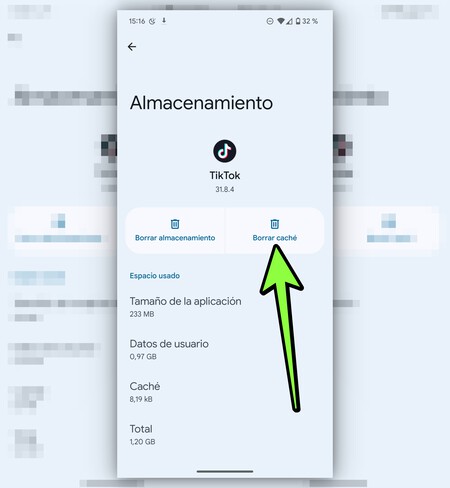
Así, sin establecer una norma general respecto a periodicidad, conviene hacer un vaciado con relativa frecuencia. Para vaciar la caché de una app en Android bastará con abrir los ajustes del móvil, ir a la sección de aplicaciones y, una por una, entrar en cada una de ellas y seleccionar la opción ‘Vaciar caché’ (también puede aparecer como ‘Eliminar caché’ y similares).
Es importante decir que esto no implicará que pierdas datos importantes como el inicio de sesión de las apps. Para eso otro tendrías que haber pulsado en la opción ‘Eliminar datos’, por lo que es importante que no confundas ambas opciones.
Imagen de portada | Enrique Pérez con ChatGPT
En Xataka Android | Cómo borrar la caché de Google Chrome sólo para una web concreta







Ver 0 comentarios